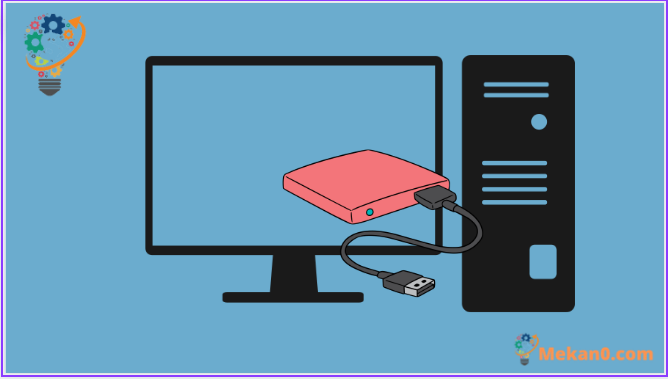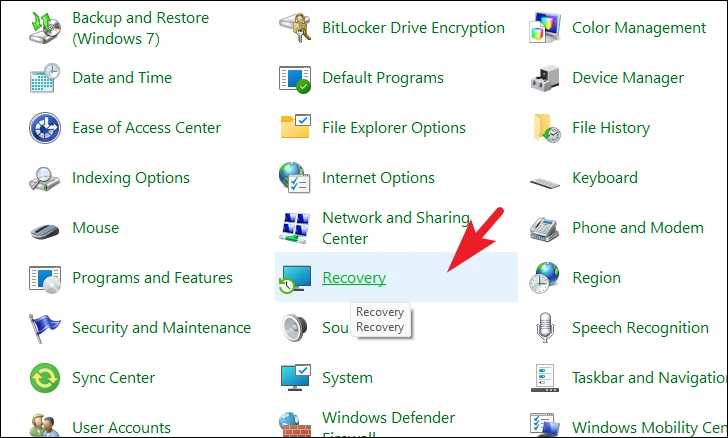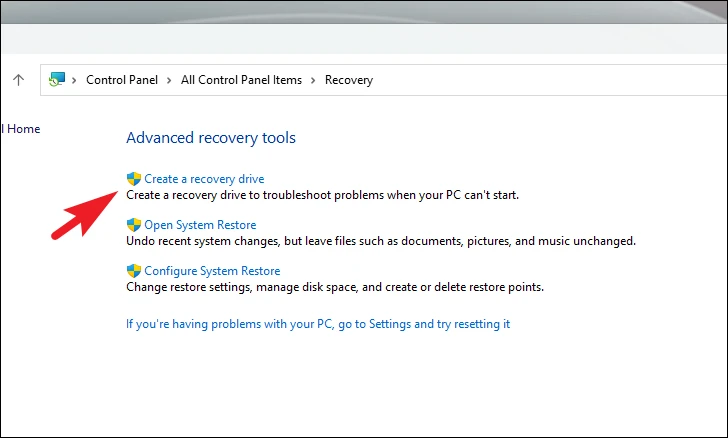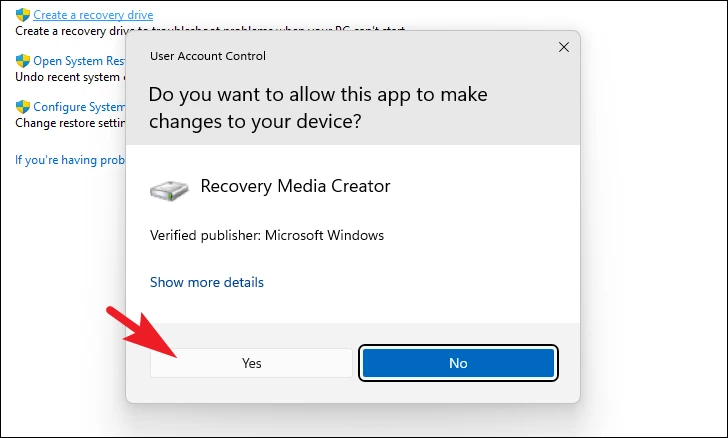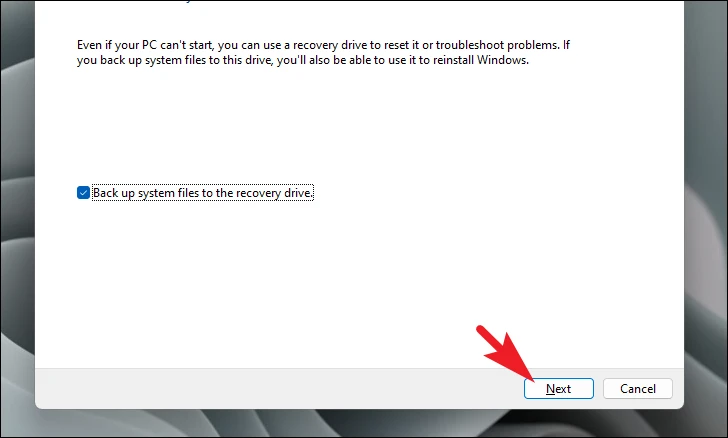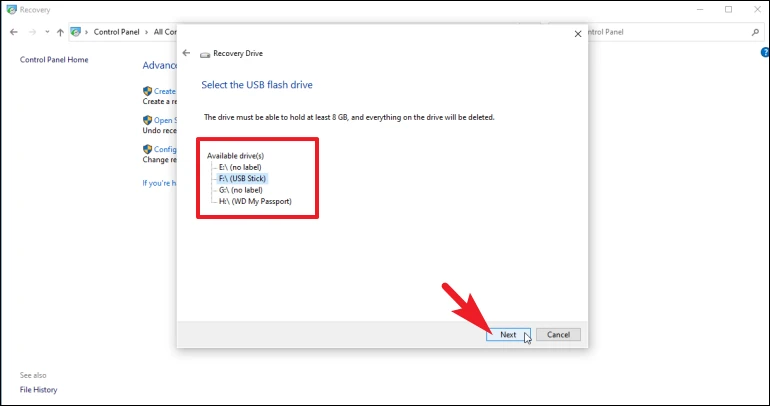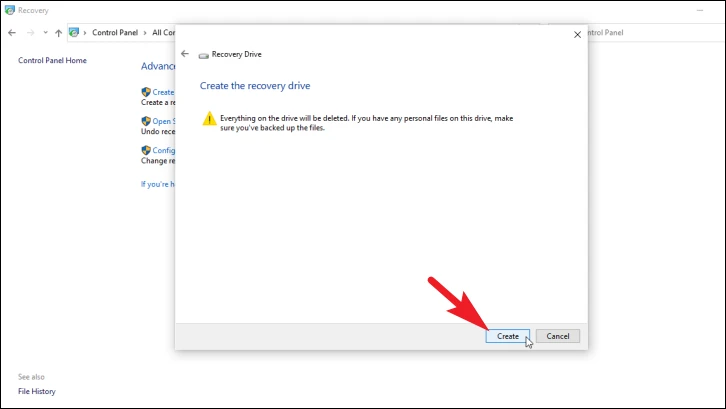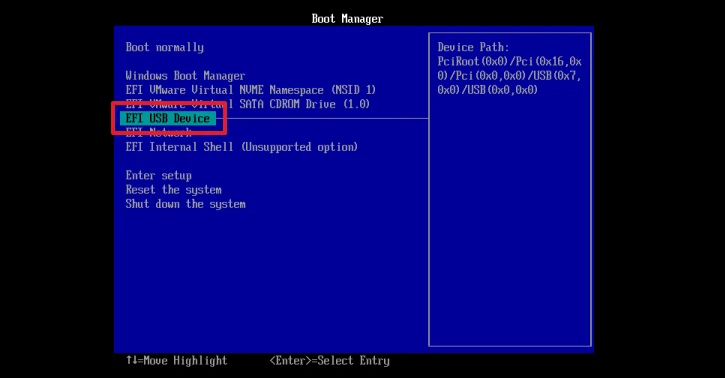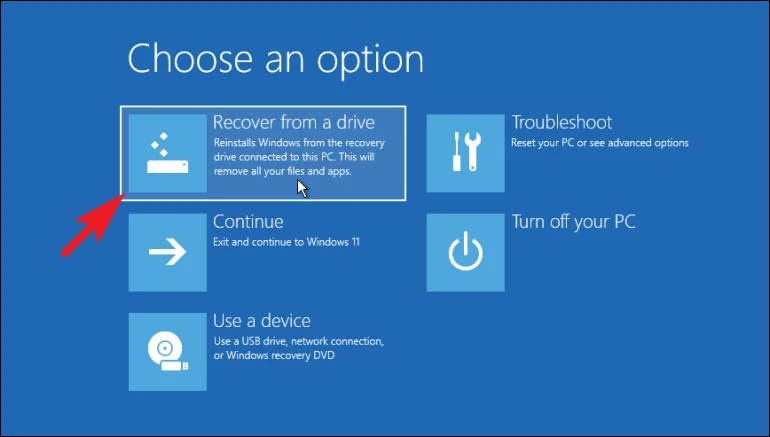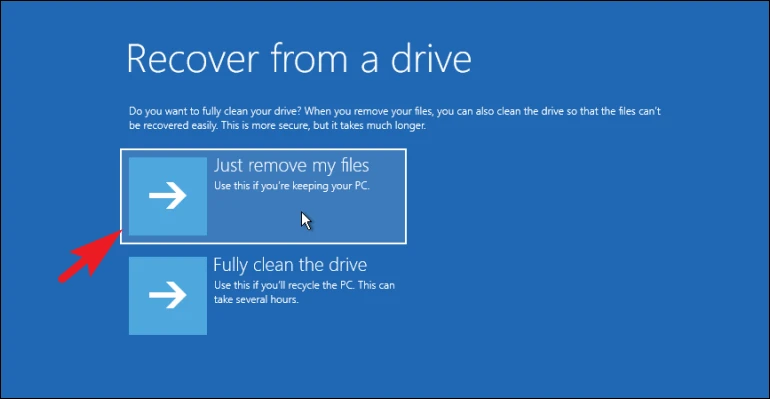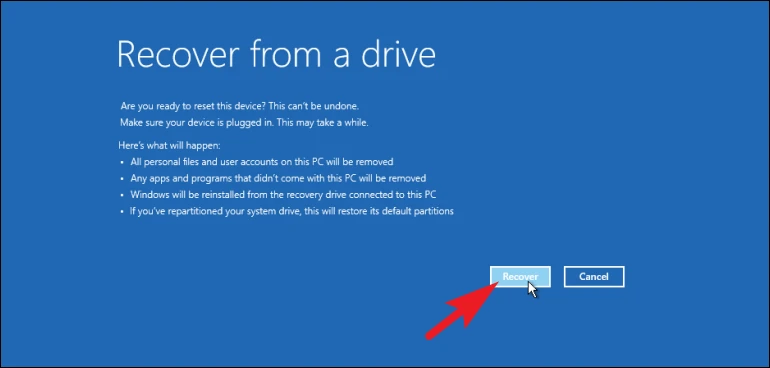Bilgisayarınızda beklenmeyen sorunlarla veya çökmelerle karşılaştığınızda kullanmak için hızla bir Windows 11 kurtarma sürücüsü oluşturun.
Bilgisayarınız herhangi bir büyük donanım arızası veya yazılım sorunuyla karşılaşırsa, her zaman bir kurtarma sürücüsünün elinizde olması iyi bir fikirdir. Bu gibi durumlarda kurtarma sürücüsü, bilgisayarınızı yeniden başlatmanıza ve yeniden çalışmasını sağlamanıza yardımcı olacaktır.
Kurtarma sürücüsünün, bilgisayarınıza yüklemiş olabileceğiniz kişisel dosyaları veya üçüncü şahıs uygulamalarını yedeklemeyeceğini unutmayın. Yalnızca bilgisayarınıza önceden yüklenmiş uygulamaları destekler.
Ayrıca, Windows PC'niz güvenlik yamaları ve işletim sisteminin yeni yapıları için periyodik olarak güncellendiğinden, kurtarma sürücüsünü düzenli olarak yeniden oluşturmak isteyebilirsiniz. Kurtarma sürücüsünü yılda bir kez yeniden oluşturmanızı öneririz.
Not: Kurtarma sürücüsü oluşturmak için en az 16 GB alana sahip bir USB sürücüye ihtiyacınız olacak.
Kontrol panelinden bir kurtarma sürücüsü oluşturun
Bir USB sürücüsü oluşturmak, Windows'taki en basit işlemlerden biridir. Menülerde gezinmenize veya Komut İstemi'nde karmaşık komutlar yazmanıza bile gerek yok. Sadece ona gidebilir ve hemen bir tane oluşturmaya başlayabilirsiniz.
İlk önce başlat menüsüne gidin ve şunu yazın Controlarama yapmak için. Ardından, devam etmek için Kontrol Paneli paneline tıklayın.
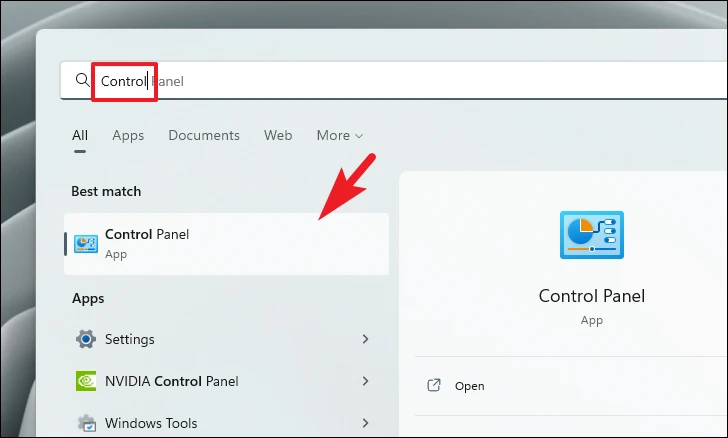
Seçenekler tablosundan Kurtarma kutusunu tıklayın.
Ardından, devam etmek için Kurtarma Sürücüsü Oluştur seçeneğine tıklayın. Bu, ekranınızda başka bir pencere açacaktır.
Şimdi, ekranınızda UAC penceresi görünecektir. Bir yönetici hesabıyla oturum açmadıysanız, birinin kimlik bilgilerini girin. Aksi takdirde, devam etmek için “Evet” düğmesine tıklayın.
Ardından, “Sistem dosyalarını kurtarma sürücüsüne yedekle” seçeneği için önceki onay kutusuna tıklayın ve ardından İleri düğmesine tıklayın.
Not: Bir sonraki adıma geçmeden önce lütfen 32 GB veya daha büyük bir USB sürücü takın.
Artık Windows, kurtarma için kullanılabilecek tüm mevcut USB sürücülerini listeleyecektir. Seçmek istediğiniz sürücüye tıklayın ve ardından İleri düğmesine tıklayın.
Ardından Windows, sürücüdeki tüm dosya ve klasörlerin kalıcı olarak kaldırılacağına dair bir uyarı duyurur. Devam etmeden önce bilgileri dikkatlice okuyun. Hazır olduğunuzda, işlemi başlatmak için Oluştur düğmesine tıklayın. Sisteminize bağlı olarak birkaç dakikadan birkaç saate kadar sürebilir.
İşte buradasın. Bilgisayarınızla ilgili büyük sorunlarla karşılaştığınızda kullanabileceğiniz bir Windows 11 USB kurtarma sürücüsünü başarıyla oluşturdunuz.
Windows 11 USB kurtarma sürücüsü nasıl kullanılır
Windows 11 kurtarma sürücüsünü kullanmak olabildiğince kolaydır. Bilgisayarınızı önyükleyemeseniz bile, daha önce oluşturduğunuz kurtarma sürücüsü ile başlatmanız yeterlidir.
Şimdi, bilgisayarınız açıkken .tuşuna basın. F12أو OfÖnyükleme menüsüne girmek için klavyede Bilgisayarınızın önyükleme menüsü tuşu için üretici kılavuzuna da başvurabilirsiniz.
Bundan sonra, kullanın OkBIOS'tan “USB Aygıtı”nı seçme tuşu ve ardından onu seçmek ve sürücüden önyüklemek için Ara Çubuğu veya Enter tuşunu kullanın.
Ardından, devam etmek için “Bir sürücüden kurtar” kutusuna tıklayın.
Bundan sonra, “Yalnızca dosyalarınızı kaldır” seçeneğini seçebilir veya “Tüm sürücüyü temizle” seçeneğini kullanarak tüm sürücüyü silebilirsiniz. 'Tam sürücü temizleme' seçeneğini kullanırsanız, verilerinizi geri alamazsınız.
Şimdi Windows, kurtarma sürücüsünü kullanarak mevcut yapılandırmayı ve kurtarma etkisini listeleyecektir. Bilgileri dikkatlice okuyun ve işlemi başlatmak için “Kurtar” düğmesine tıklayın.
Kurtarma işlemi tamamlandıktan sonra bilgisayarı fabrika durumuna geri yükler. Ayrıca, sürücüyü tekrar bölümlemeniz gerekecektir. Artık bilgisayarınıza aktarmak için kullanabileceğiniz kişisel dosyalarınızın bir yedeğine sahip olduğunuzu umuyoruz.
İşte bu çocuklar. Bir USB kurtarma sürücüsü oluşturmak ve kullanmak kolaydır. Şimdi, bir tane oluşturmaya devam edin, böylece ihtiyaç duymanız durumunda hazırlıklı kalabilirsiniz.